„Windows“ energijos planai leidžia vartotojams kurtiskirtingi profiliai, kurie gali sunaudoti tiek akumuliatoriaus / energijos, kiek tinkama tam tikru metu. Kai akumuliatorius akumuliatorius, vartotojai pasirenka mažesnį ekrano ryškumą ir trumpesnį laiko tarpą, kad sistema galėtų miegoti. Taip pat galite sukonfigūruoti energijos vartojimo planą, kad ekranas būtų šviesesnis ir ilgiau palaikytų sistemos budrumą, jei esate prisijungę prie elektros lizdo. Šie du energijos vartojimo planai įsijungia automatiškai, kai jie nustato energijos šaltinio pasikeitimą, tačiau norėdami pereiti prie kitokio energijos vartojimo plano - tokio, kurio nesuaktyvinote įjungdami / išjungdami nešiojamąjį kompiuterį - turite pereiti visas maitinimo parinktis. langas. Vietoje to, galite sukurti komandų eilutės spartųjį klavišą, kuris vykdomas pereis prie energijos vartojimo plano, kuriam jie buvo sukurti. Štai taip.
Prieš kurdami nuorodą, turite žinotienergijos vartojimo planui priskirtas GUID. Kiekvienas maitinimo planas turi savo GUID ir jums jo reikės norint sukurti nuorodą. Atidarykite komandų eilutės langą ir įveskite šią komandą. Gausite visų sukonfigūruotų energijos planų ir jų atitinkamų GUID sąrašą.
powercfg /l

Atkreipkite dėmesį į energijos vartojimo plano, kuriame norite sukurti nuorodą, GUID. Tada atidarykite tekstinį failą (naudokite užrašų knygelę) ir įveskite toliau nurodytą informaciją.
powercfg /s [THe GUID of the power plan]
ir išsaugokite failą su CMD plėtiniu. Norėsite pavadinti jį taip pat, kaip energijos planą, kuriuo norite jus pakeisti, kad vėliau galėtumėte atpažinti failą (žr. Toliau pateiktą ekrano kopiją).
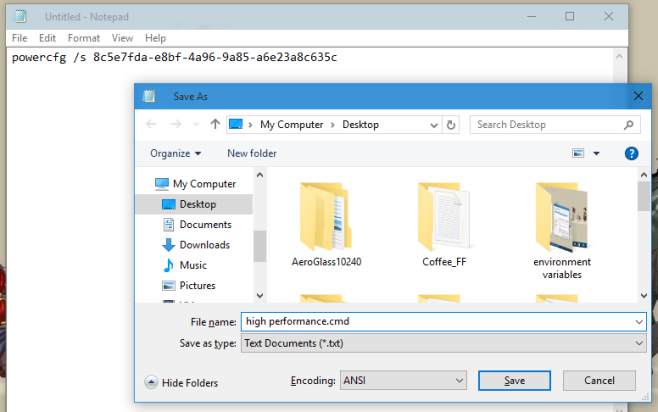
Tai apie tai. Kiekvieną kartą paleidus failą, jis persijungs į atitinkamą energijos planą.













Komentarai